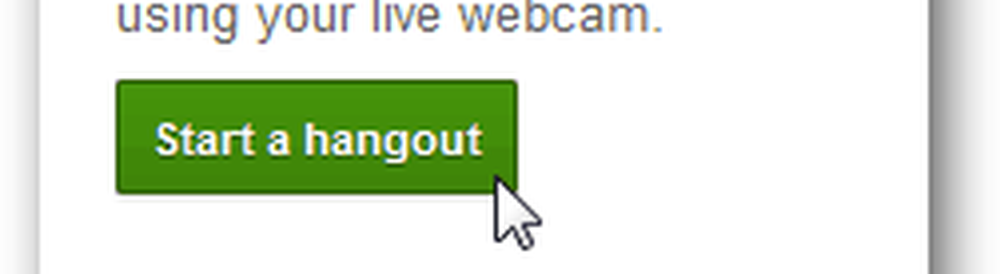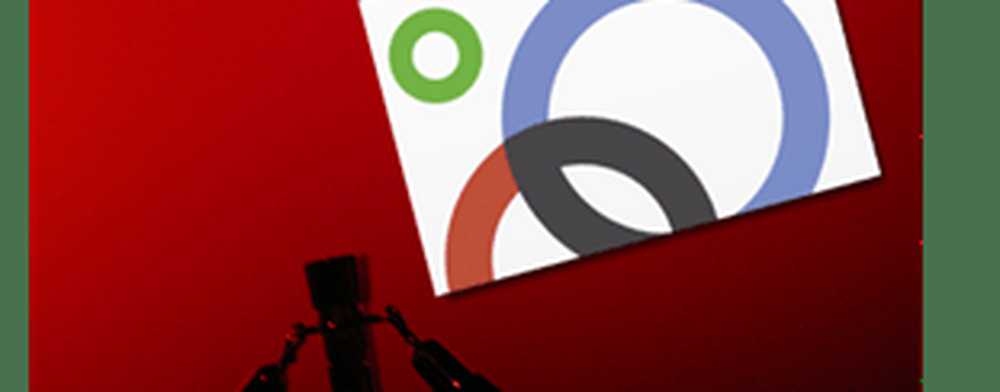Google Goggles para iPhone Revisión y captura de pantalla Tour

 En mayo, le mostramos cómo traducir texto sobre la marcha usando Google Goggles. Esta aplicación genial fue lanzada para teléfonos Android en diciembre de 2009, pero debido a algo de mala sangre entre Apple y Google (recuerda que todo el stand-off de Google Voice?), la aplicación se retrasó para el iPhone. Pero ahora, la larga espera ha terminado y todos los geeks de Apple que ejecutan iOS 4 en tu iPod Touch o iPhone ahora pueden unirse a la fiesta de Google Goggles..
En mayo, le mostramos cómo traducir texto sobre la marcha usando Google Goggles. Esta aplicación genial fue lanzada para teléfonos Android en diciembre de 2009, pero debido a algo de mala sangre entre Apple y Google (recuerda que todo el stand-off de Google Voice?), la aplicación se retrasó para el iPhone. Pero ahora, la larga espera ha terminado y todos los geeks de Apple que ejecutan iOS 4 en tu iPod Touch o iPhone ahora pueden unirse a la fiesta de Google Goggles..En pocas palabras, Google Goggles te permite realizar búsquedas visuales al tomar instantáneas de cosas IRL (¿La gente todavía usa ese acrónimo??). Su funcionalidad y potencial se explica mejor en este video:

¿Quieres darle un giro? Google Goggles para iPhone está integrado en la aplicación Google Mobile. Por lo tanto, si aún no lo ha hecho, obtenga o actualice la aplicación gratuita para iPhone de Google Mobile en la tienda de aplicaciones que se lanzó hoy. Ahora, cuando levantes la pestaña de búsqueda desde la aplicación de Google Mobile para iPhone, verás un prometedor recién llegado a la derecha de la barra de búsqueda ubicada junto al icono de Búsqueda por voz. Toque ese pequeño Cámara Icono para iniciar la búsqueda de imágenes de Google con Google Goggles..
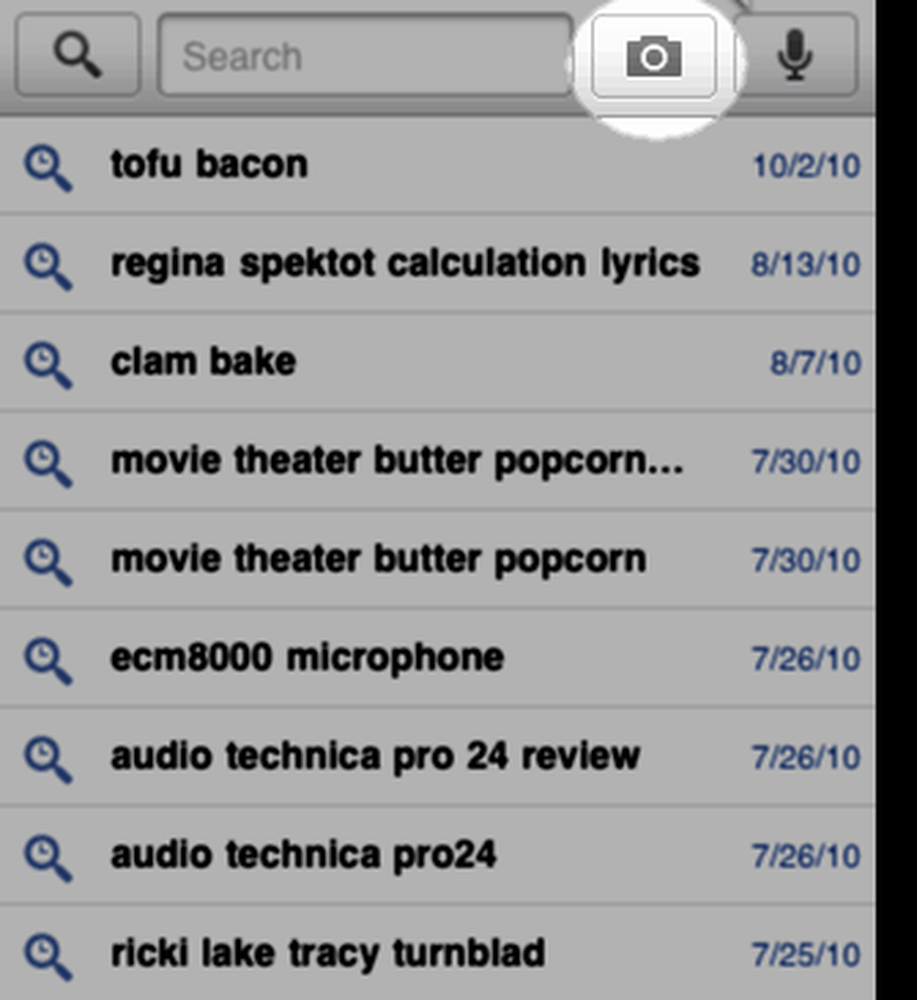
Ahora, comience a separar las cosas en las que le gustaría que Google realice una búsqueda de imágenes. Como lo explicó Google en su publicación del blog que anuncia Google Goggles para iPhone, Google Goggles aún está en desarrollo y, por lo tanto, es bueno para obtener información sobre algunos objetos y no tan bueno para otros. Google dice que Goggles es mejor con puntos de referencia, logotipos, cubiertas de libros, DVD y juegos, así que lo pongo a prueba con esos artículos..
Con una instantánea de un libro sobre la mesa de mi cocina, hizo un excelente trabajo. Google Goggles identificó el título del libro, reconoció el texto en la portada (A pesar de que es difícil perderse “ALIMENTO” en mayúsculas) y, impresionantemente, la cara de Alton Brown. (Para su valor, Google Goggles no era tan experto en reconocer la estoica comidilla del primer presidente afroamericano de nuestro país en la portada de la revista Rolling Stone de este mes.. Supongo que Google Goggles está más interesado en la comida que en la política, como lo estoy yo..)
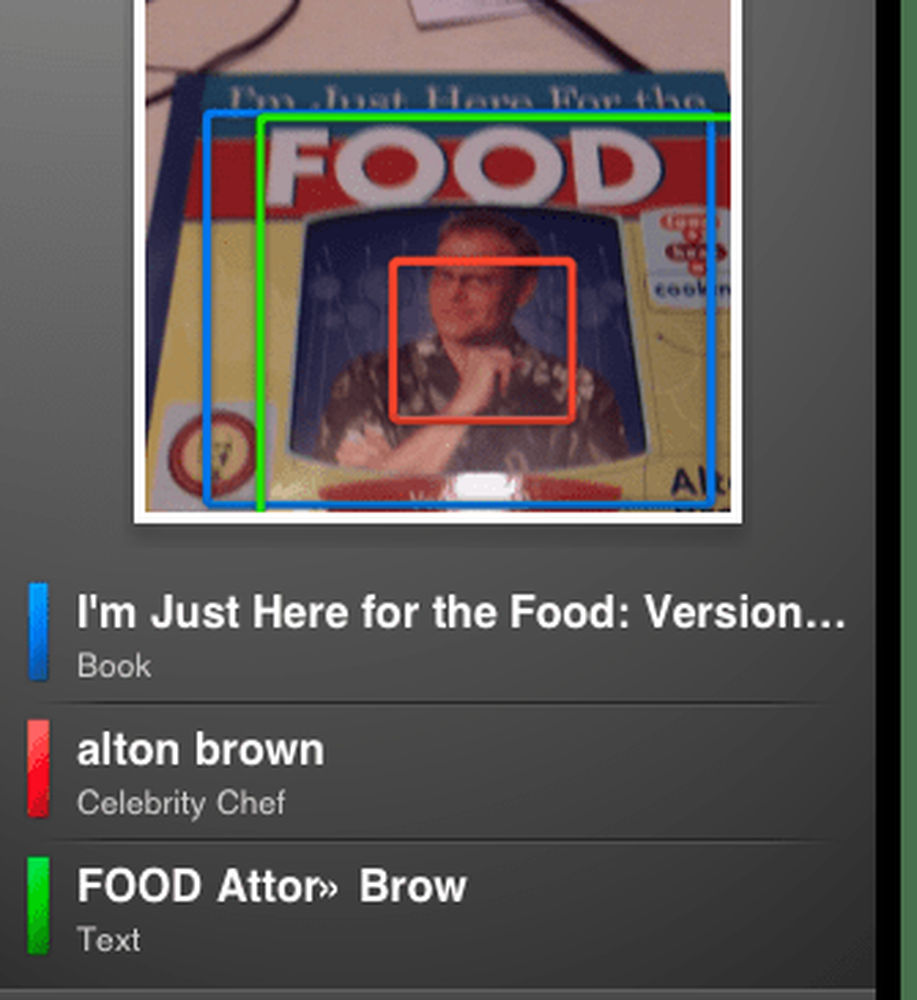
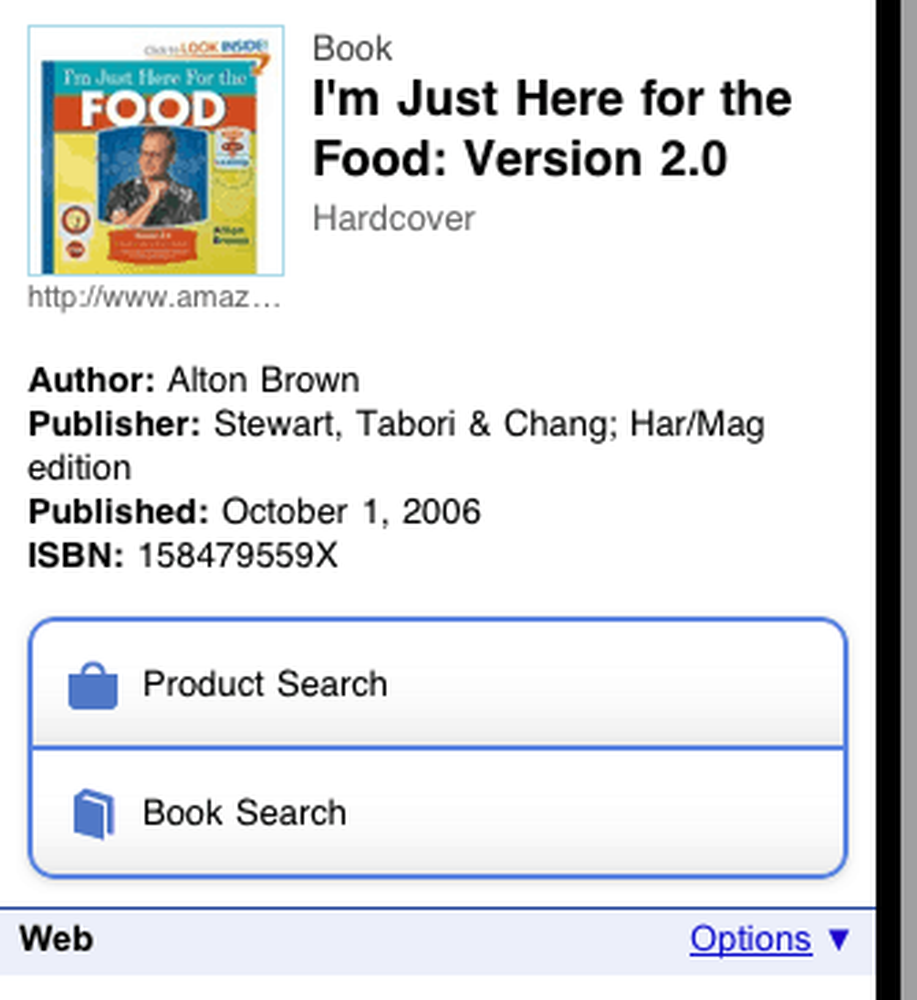
Tocando el Libro el resultado lo lleva a una página con más detalles, como el editor, el ISBN y el autor. Pero de manera más útil, le brinda enlaces rápidos a la Búsqueda de productos y Búsqueda de libros de Google, lo que lo hace bastante útil para el comprador equipado con un teléfono inteligente en la búsqueda de una ganga..
Entonces, ¿cómo se hace en puntos de referencia? Bueno, es de noche y está nublado aquí en Pittsburgh, así que no pude llevar Google Goggles en el Monte Washington, donde probablemente sea el más dramático. Entonces, en cambio, tomé algunas fotos de algunas fotos colgadas en mis paredes. Los resultados fueron impresionantes. Google Goggles reconoció a Horseshoe Bend sin pestañear. Luego reveló que una de mis obras de arte era una impresión barata del mercado masivo titulada "Italian Café". Y aquí está la realmente impresionante: le di una foto que mi esposa tomó en nuestra luna de miel. Me burlé cuando Google Goggles contesto que era simplemente un "puerto", pero me calló rápidamente cuando toqué los detalles, que estaban relacionados con Portovenere, Italia. Esa aplicación de showboatin 'incluso llegó a trazarla en un mapa para mí. Usted gana esta ronda, Google Goggles.
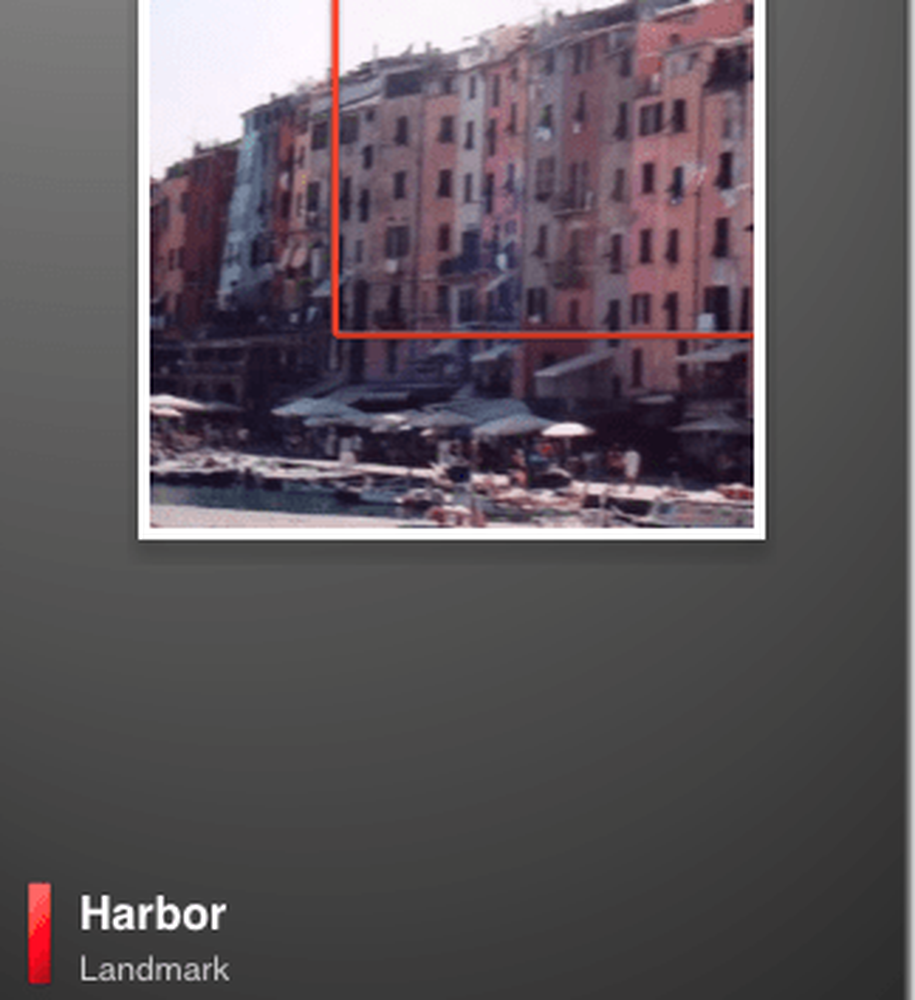
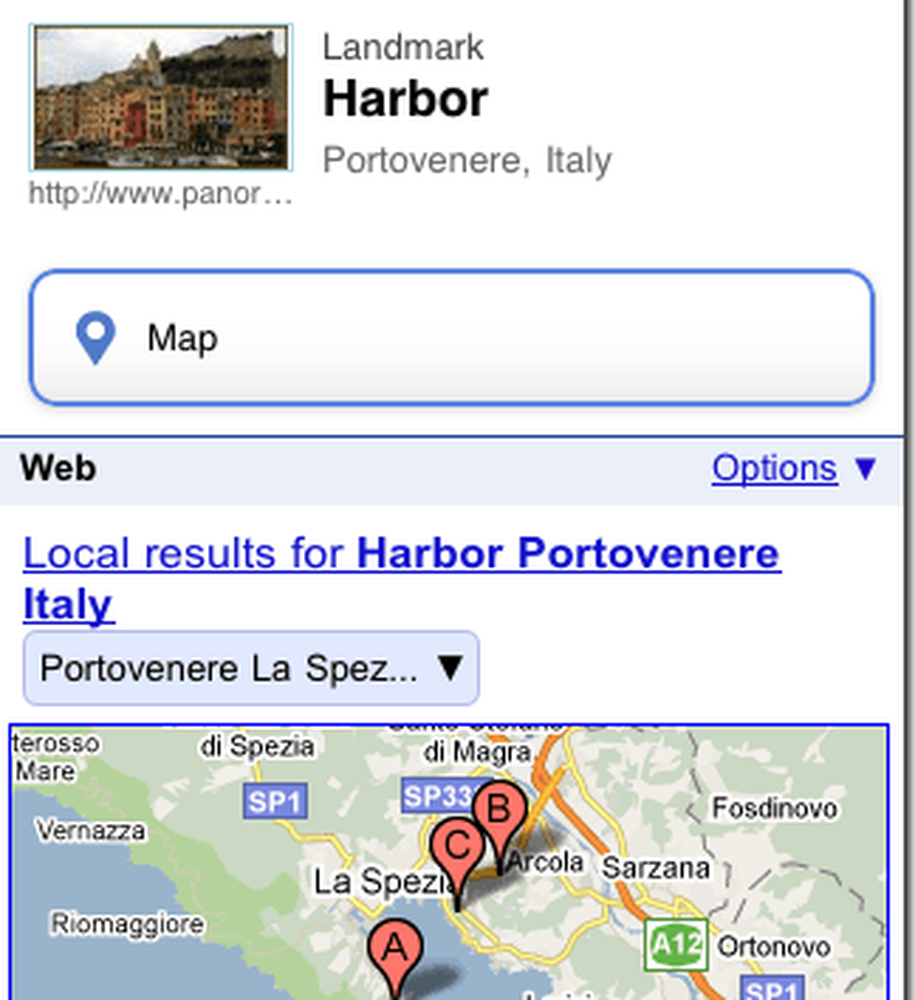
También lo probé con una botella de vino, al igual que el amigo de Google en el video, y obtuve resultados mixtos. Tomé una foto de un Sauvignon Blanc barato de Turning Leaf y Google Goggles me señaló la sección de pinot noir. Aquí, iba más por los logotipos que por el tono del líquido bebible..
Las cosas que Google Goggles dijo que no eran buenas incluían animales, plantas o alimentos. Me inclino a confiar en ellos, pero de todos modos lo probé con mi perro.
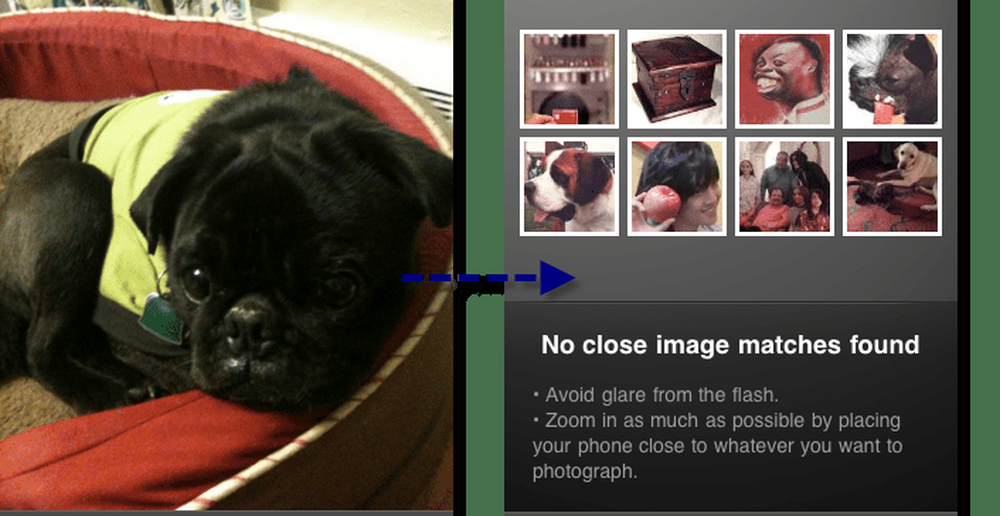
Como puede ver, cuando Google Goggles no tiene una buena combinación, le ofrece sugerencias de fotos similares. En este caso, algunos de ellos estaban bastante cerca (mi simpatía va hacia ese pobre hombre feo que Google cree que se parece a mi perro). Otras cosas no son tan cercanas. La portada del nuevo disco de Jenny y Johnny arrojó algunas imágenes bastante groseras de mala higiene oral. Y Google Goggles piensa que mi gato es bastante similar a un suntuoso plato de helado de chocolate..
En lo que se refiere a la traducción, es algo impredecible. Me imagino que sería bueno para cosas como signos, donde el texto es del mismo tamaño y altamente legible. Pero en otros casos, es un poco meticuloso en lo que elige tratar de traducir para ti y tiene una tendencia a tratar de traducir lo que sea más prominente. Sería bueno si pudieras recortar lo que Google Goggles intenta analizar en el iPhone; hay un botón de recorte en la versión de Android, pero a menos que me esté faltando algo, esta característica no parece existir para la versión de iPhone de Google Goggles. . Cuando retire algo de texto, ejecutará una búsqueda en la web y le dará la opción de traducirlo en la siguiente pantalla. Sin embargo, si las letras faltan o están distorsionadas, no es muy útil. Pero si alguna vez me encontrara en una bifurcación en una carretera tibetana después de que un dragón se comiera a mi guía, estaría muy agradecido de tener esta aplicación.
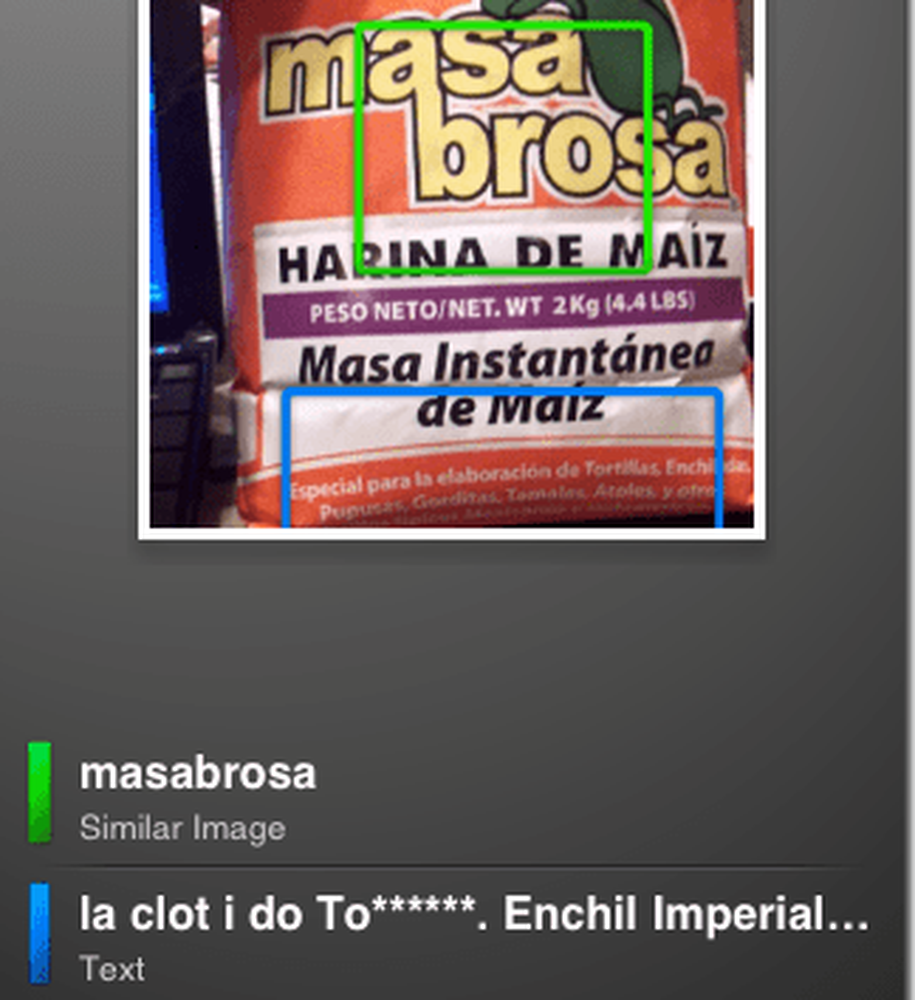
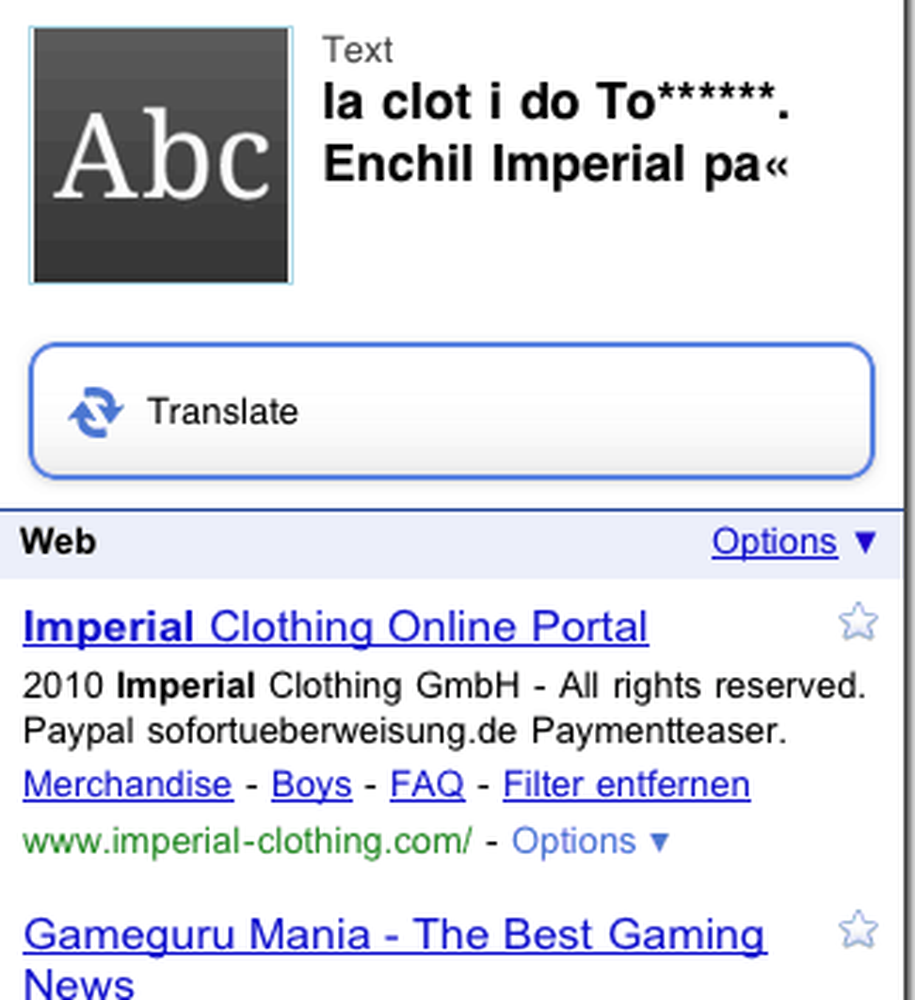
Probé Google Goggles en algunos otros artículos y, como era de esperar, algunos funcionaron de manera sorprendente y otros fueron un poco dudosos. Según lo sugerido por Google, probé un código de barras en la parte posterior de la funda para Wii Fit Plus. Si bien reconoció la cubierta, no pudo extraer la información del código de barras. Los códigos QR, por otro lado, funcionaron a la perfección..
Oh, también, antes de salir y probar esto por ti mismo, hay algo que debería mencionar. Antes de ejecutar Google Goggles por primera vez, se le pedirá que acepte los términos del servicio (necesario) y si desea o no guardar su historial de búsqueda de imágenes.
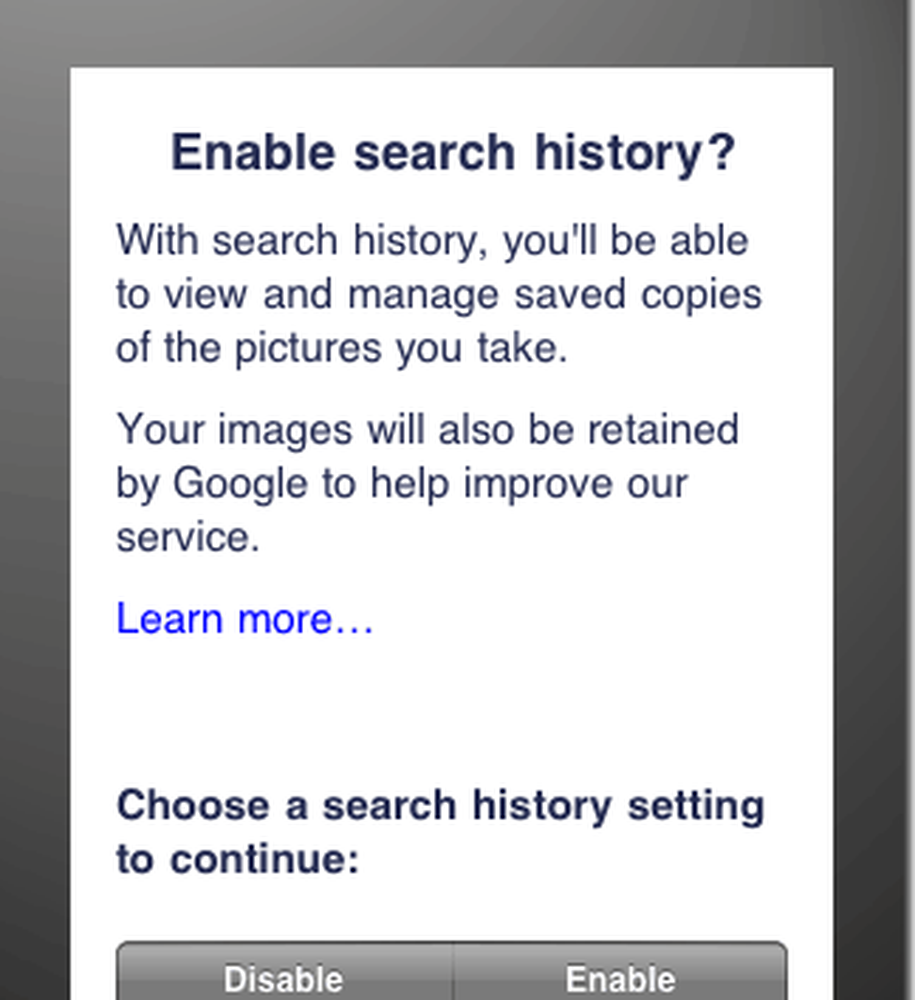
Ahora, antes de que te pongas paranoico y "¡Oh no, el Gran Hermano me está mirando!", Deberías considerar qué tan útil podría ser el historial de búsqueda de imágenes de Google Goggles. Por ejemplo, si usa Google Goggles para tomar fotos de exquisitas botellas de vino o artículos de la lista de deseos, su historial de búsqueda de imágenes crea el archivo perfecto para las cosas que desea consultar o comprar más adelante. (especialmente porque es posible que no esté en forma para recordar nada después de consumir dicho exquisito vino). Además, siempre puedes volver atrás y eliminar elementos de tu historial de búsqueda de imágenes, así como purgar rutinariamente el historial de tu navegador para eliminar todos los rastros de tu vergonzoso interés en Lady Gaga (Es pegadizo, maldita sea!). Para revisar y / o reducir su historial de búsqueda de Google Goggles, pulse la pequeña Reloj icono después de haber lanzado Google Goggles y toque Eliminar elementos.
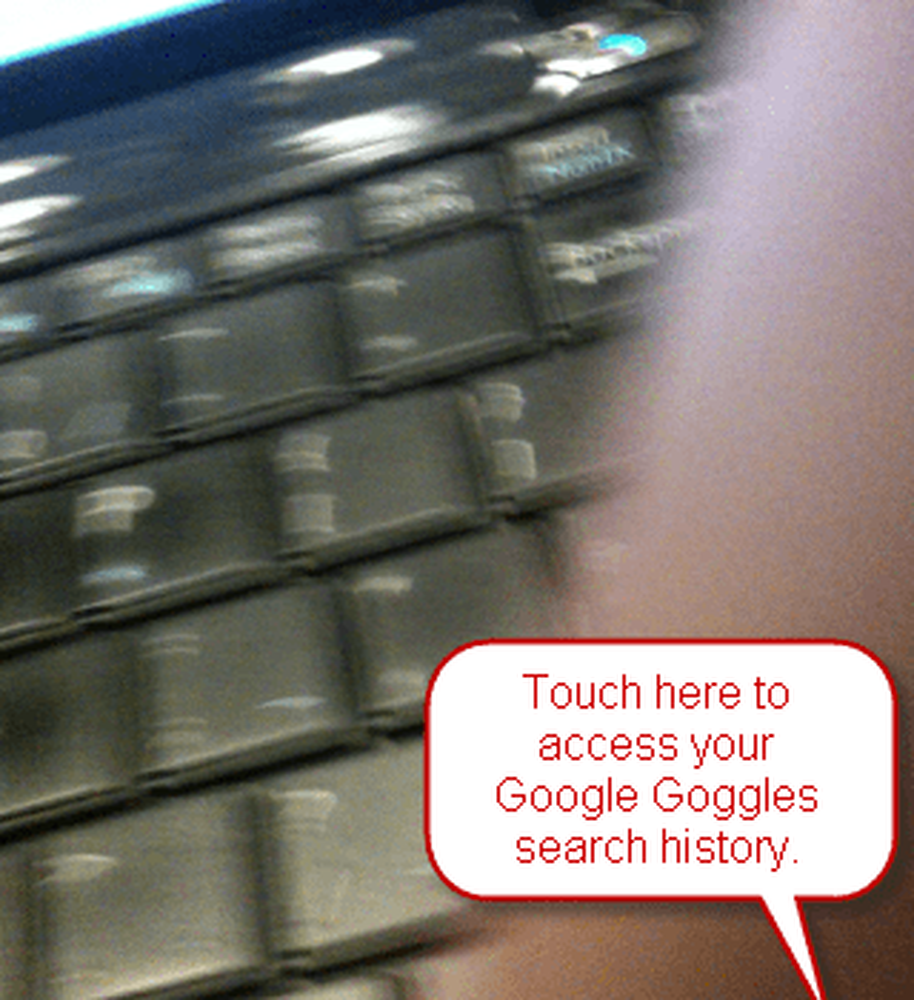
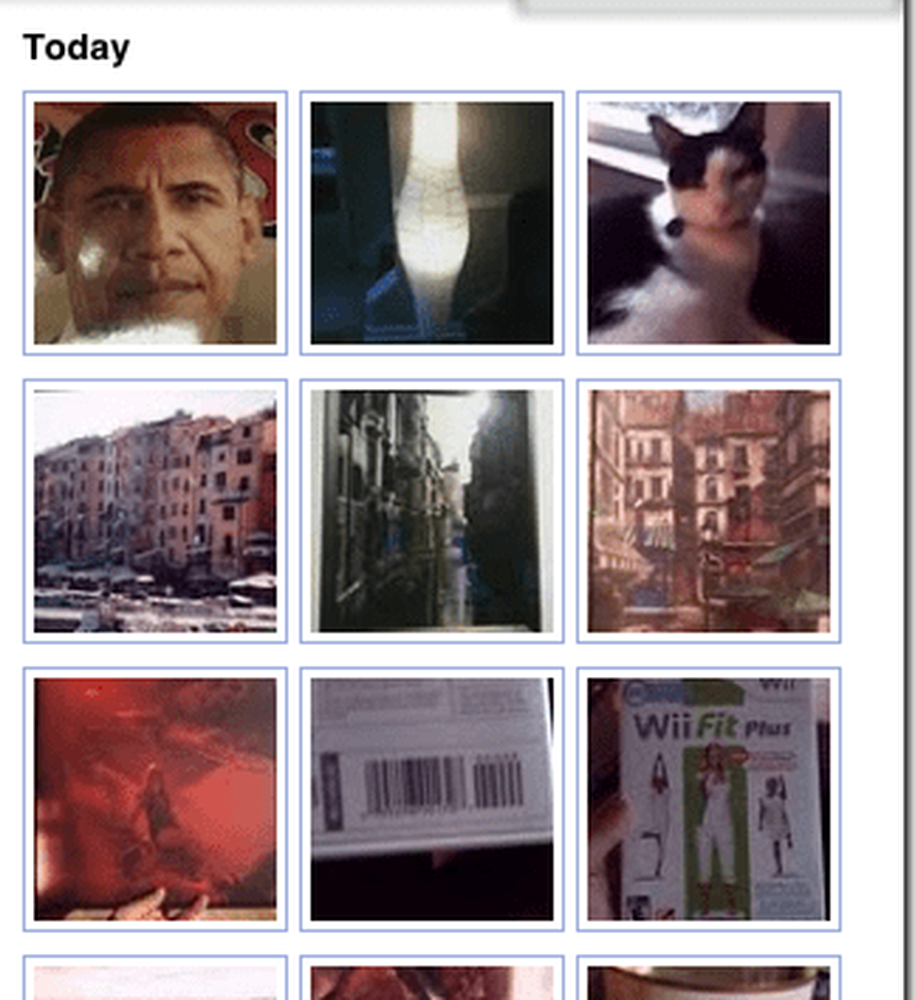
Además, una última cosa: el historial de búsqueda de imágenes de Google Goggles tiene hasta 1,000 fotos a partir de ahora, que es básicamente espacio de almacenamiento gratuito. ¿Y qué tipo de persona pasa cosas gratis por temor a que Google esté usando fotos de sus vacaciones europeas por el mal??
Con todo lo que se dice, si nos despertamos mañana y descubrimos que Google tiene diseños insidiosos para infiltrarse en cada rincón íntimo de nuestra privacidad personal (NPR tiene un historia interesante en esa nota), puede deshabilitar el historial de búsqueda de Google Goggles conmovedor Ajustes > Google Goggles y volteando el Buscar Historia cambiar a Apagado.
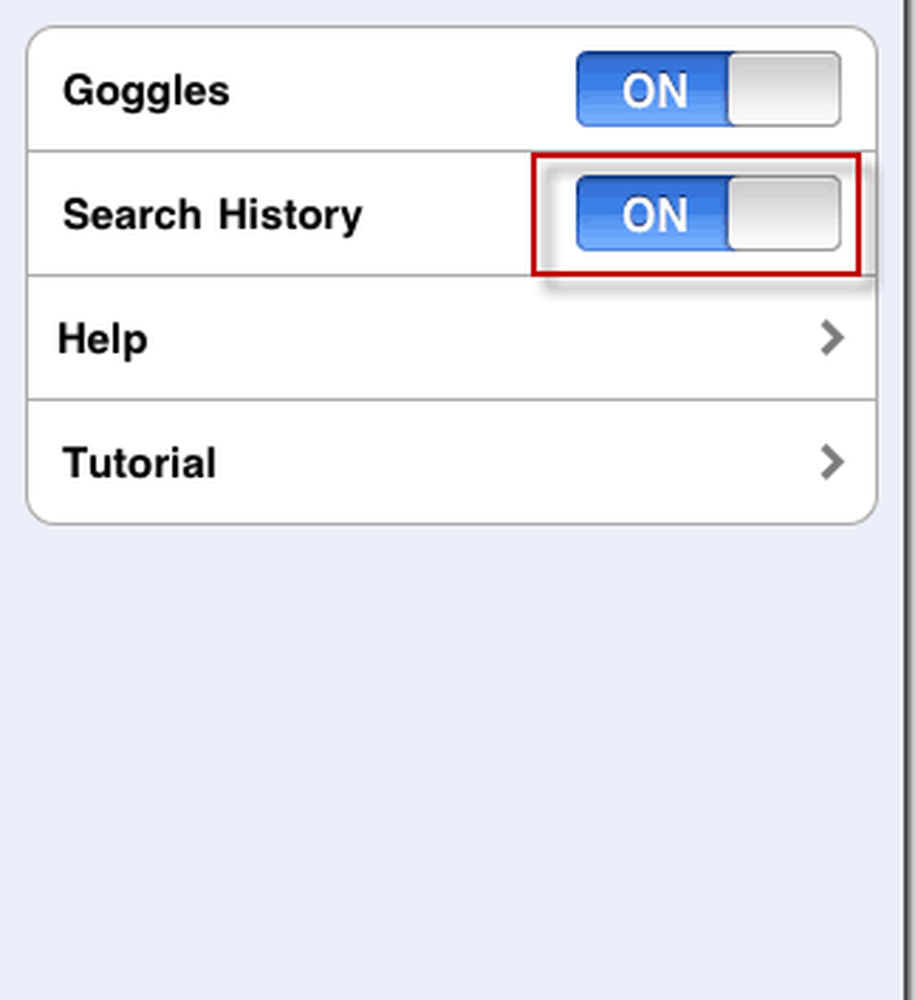
Eso es todo lo que necesitas saber sobre Google Goggles para iPhone por ahora. Como una función de Google Labs, depende de usted darle una oportunidad y dejarle saber a Google Mobile cómo funciona para usted. Aquí hay algunos consejos de despedida que olvidan Google Goggles para darle los mejores resultados posibles:
- Toma fotos con buena iluminación, pero ten cuidado con el resplandor.
- Acérquese lo más cerca que pueda; la clave es obtener la imagen que desea que Google Goggles analice para llenar la mayor cantidad de marco posible..
- Tome fotos en la orientación horizontal izquierda (Sostenga su iPhone con los controles de volumen apuntando hacia el suelo) y tome la foto con su pulgar derecho. No estoy seguro de por qué esto es mejor, Google lo sugirió.